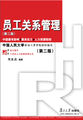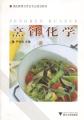Oracle数据库服务器有适合不同层次需要的版本,可安装并运行在多种软、硬件平台上。
这里采用Windows2003Server作为操作系统,数据库服务器采用Oracle9iDatabase forWindows企业版。
C.1安装环境要求
1.硬件环境推荐配置
CPU:建议Pentium4以上。
内存:建议256MB以上,过低的内存配置将使得Oracle服务器运行速度过慢。
虚拟内存:建议在200~400MB之间。虚拟内存要足够大,满足在安装Oracle9i时所产生的大量IO操作。
硬盘:安装Oracle9i的逻辑盘建议5GB以上,否则在用户建立数据库的时候,将有可能报告硬盘空间不足。
显示卡:256色以上。
网络环境:支持。
CD-ROM:建议有,便于从光盘安装。
2.软件环境推荐配置
操作系统:Oracle9i服务器要求操作系统为WindowsNT4.0(SP5以上),Windows2000(SP1以上),Windows XP专业版或者更高;Oracle9i客户端要求操作系统为Windows98,Windows NT,Windows2000,Windows XP和更高。
网络协议:TCP/IP。
浏览器:IE5.0或更高。
注意:Oracle9i服务器和客户端都不再对Windows95提供支持,但是可以在Windows95上面使用Oracle8或者Oracle8i客户端连接Oracle9i服务器。
Oracle9i包括客户端和服务器两部分,客户端为一张光盘,服务器部分为三张光盘。在网络环境中,通过在其他计算机上安装Oracle9i客户端,可以访问所安装的Oracle9i服务器。
在这里只介绍服务器部分的安装,对于个人的调试程序及一般规模的企业应用,已经足够。
C.2安装和设置
Oracle9i的服务器部分安装只需要按照系统安装的提示一次插入第一、第二、第三张光盘即可。
安装步骤如下所示。
1.开始安装
插入第一张光盘,自动运行后。
单击“开始安装”按钮,系统将出现欢迎界面。
2.安装和设置
在欢迎界面中单击“下一步”按钮,进入“文件定位”窗口,在其中设定Oracle主目录及全路径,这里设定Oracle主目录名为“Ora Home90”,并设定Oracle安装路径为D:Oracleora90。“来源”路径不要改变,它表示光盘文件所在的位置。
单击“下一步”按钮,进入“可用产品”窗口。选择要安装的产品为“Oracle9i Database9.0.1.1.1”,单击“下一步”按钮。
系统弹出“安装类型”窗口。“企业版”能提供高端应用程序数据管理,用于构建大容量联机事务处理系统、数据仓库系统和基于Internet的Web数据库系统。“标准版”提供的数据库服务器适合于工作组或部门级应用。“个人版”适合单用户环境下的应用开发。“自定义”选项适合对Oracle9i和自己的需求非常了解用户。
这里选择“企业版”,这样就可以在安装结束之后尽情体验Oracle的高级功能。
单击“下一步”按钮,进入“数据库配置”窗口。
这里共有五个选项。“通用”是指选择通用的数据库模板,建立通用的数据库;“事务处理”是指选用适合事务处理的数据库模板,建立事务处理的数据库;“数据仓库”是指选用数据仓库的数据库模板,建立数据仓库的数据库;“自定义”是指自定义数据库模板,自定义数据库的结构;“只安装软件”是指只安装数据库管理系统,不创建数据库。
这里所谓的数据库模板就是一个数据库的空架子,但是建立好以后,就可以在里面建表输入数据了。这里选择“通用”。
要注意,安装Oracle软件不等于安装数据库。如果只安装Oracle软件而不安装数据库,那么,安装结束之后就没办法对数据库进行操作。可以在安装过程中安装数据库,也可以在Oracle软件安装结束后,使用系统自带的OracleDatabaseConfigurationAssistant工具创建一个数据库。
单击“下一步”按钮,进入“数据库标识”窗口,这里要求输入“全局数据库名”和“SID”。
全局数据库名是数据库的名称,在SQL*Plus中称为主机字符串,也称为服务名。在分布式数据库系统中,每个数据库都应该有一个唯一的全局数据库名称,全局数据库由数据库名和域名组成(如:ora.tianen.com)。
SID(System Identifier)是数据库例程名,用来区分同一台计算机上安装的不同数据库,全局数据库名SID一一对应,体现了数据库和数据库例程之间一一对应的关系。
这里可以在“全局数据库名”中输入“yuanyuan”,下面的SID会自动生成yuanyuan。
在这一步,如果系统之前安装过Oracle数据库,比如名为“oradb”,那么将会提示系统已经安装了一个Oracle数据库。可以再多安装一个,无妨。
单击“下一步”按钮,出现“摘要”对话框,显示刚才所做的设置。
确认后,单击“安装”按钮进行安装,弹出“安装”对话框,显示安装进度。
后面的设置默认即可。
设定了数据库标识之后,单击“下一步”按钮,弹出“数据库文件位置”窗口。
为了使数据库结构和性能达到最优,Oracle建议将数据库文件和Oracle软件安装在不同的磁盘上,我们前面把Oracle软件安装到了D盘,这里把Oracle数据库文件安装到E盘。设定数据库文件存放路径为E:oracleoradata。
单击“下一步”按钮,进入“数据库字符集”窗口。字符集决定了数据库采用什么样的编码方法来存储数据。该窗口共有三个选项:“使用缺省字符集”,按照操作系统的符合集进行设置;“使用Unicode(UTF8)字符集”,数据库字符集设置为特定的UTF8字符集;“使用常用字符集”之一,手动选择使用的字符集。这里选择“使用缺省字符集”选项。
单击“下一步”按钮,进入“摘要”窗口按照全局设置、产品语言、空间要求、新安装组件分类显示安装设置,可以查看前面各步的设置情况。
检查无误,单击“安装”按钮,即可开始安装。
在安装进程达到44%的时候,系统将提示插入第二张光盘。
插入第二张光盘,继续安装。在安装进程达到87%的时候,系统将提示插入第三张光盘。
在安装过程中可以随时查看帮助文档,只需单击“帮助”按钮即可。
3.自启动配制工具
复制完文件后出现“配置工具”窗口,安装程序将自动完成四项任务:
Oracle HTTP服务启动(Oracle9i内置了Web服务器组件),Oracle网络配置助手完成网络的配置,Oracle数据库配置助手完成数据库的创建和启动,Oracle智能代理启动。
Oracle数据库配置助手配置成功后,显示了数据库的创建情况。
SYS口令为change on install,SYSTEM口令为manager。
这里SYS和SYSTEM是数据库默认的系统管理员SYSDBA,具有最高的管理权限。这里的口令是系统默认的,可以利用口令管理界面修改口令。SYS和SYSTEM用户是Oracle系统安装完成后自动创建的两个用户。此时,除这两个用户之外,其他所有的数据库账号均被锁定,可以在口令管理中解除口令锁定并且更改默认口令。
数据库创建完成之后,会弹出“配置工具”窗口,系统启动网络配置工具执行自动配置。
配置完成后,出现安装成功界面。
单击“退出”按钮,系统弹出提示信息。单击“是”即可退出。
如果单击“已安装产品”按钮,则可以查看安装的Oracle产品。
C.3随Oracle安装的系统服务
右击“我的电脑”,在弹出的快捷菜单中选择“管理”,打开“计算机管理”窗口,可以查看随Oracle安装的系统服务。如果用户选择的安装类型、安装产品或建立的数据库不同,那么,Oracle向系统中添加的服务也不同。
C.4Oracle自动建立的用户
在Oracle安装完成后,会自动建立几个用户,如:SYS,SYSTEM,SCOTT。其中,SYS用户的默认口令为change on install,它是Oracle的特权用户,拥有Oracle数据库的所有数据字典对象,可以对Oracle数据库做任何操作。SYSTEM用户的默认口令是manager,是数据库的管理用户,拥有某些工具相关的数据字典对象,权限比SYS小,但比普通用户大。SCOTT用户的默认口令为tiger,是Oracle的普通用户,它只能对自己所拥有的对象进行操作,SCOTT用户拥有dept,emp,bonus,salgrade等几个表格,供用户练习使用。
C.5卸载Oracle9i
下面以H盘安装的Oracle数据库为例,介绍卸载它的全部过程。
插入Oracle安装光盘第一张,自动运行后,在“欢迎”窗口中单击“卸装产品”按钮。
弹出“Inventory目录”对话框,选择所有已经安装的产品后单击“删除”按钮。
弹出“确认”对话框,单击“是”按钮,确认删除。
之后开始执行完全不需要手工干预的删除过程。删除结束后,“Inventory目录”对话框。
单击“关闭”按钮返回“欢迎”窗口。单击“退出”按钮,然后确认退出。
这样,卸载Oracle的过程结束了,重启计算机之后,用户将有权力可以删除原来安装Oracle的所有目录,包括其中的dll文件。